
- Установка драйвера для Canon PIXMA MG2540 на компьютер: пошаговая инструкция
- Раздел 1: Поиск и загрузка драйвера
- Шаг 1: Подготовка к загрузке
- Шаг 2: Поиск драйвера
- Шаг 3: Загрузка драйвера
- Шаг 4: Установка драйвера
- На официальном сайте Canon
- С помощью поисковых систем
- С использованием специализированных программ
- Раздел 2: Установка драйвера на компьютер
- На операционных системах Windows
- Вопрос-ответ:
- Что такое Canon PIXMA MG2540?
- Как установить драйвер для Canon PIXMA MG2540 на компьютер?
- Какие операционные системы поддерживаются драйвером Canon PIXMA MG2540?
- Где найти инструкцию по установке драйвера Canon PIXMA MG2540?
- Можно ли установить драйвер Canon PIXMA MG2540 на Mac?
- Какие особенности имеет Canon PIXMA MG2540?
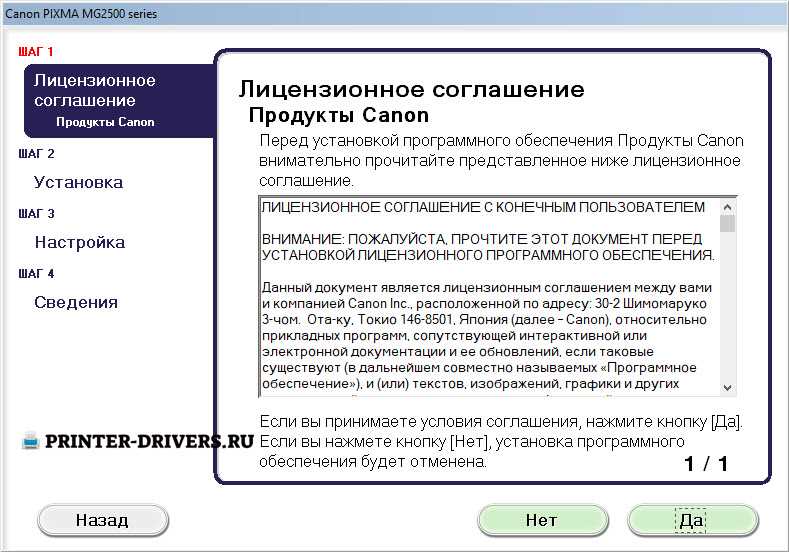
Canon PIXMA MG2540 – это компактный и недорогой принтер, который позволяет легко и качественно печатать документы и фотографии. Однако, для того чтобы использовать все его функции, необходимо установить специальный драйвер на ваш компьютер.
Драйвер – это программное обеспечение, которое позволяет вашему компьютеру взаимодействовать с принтером. Без драйвера, компьютер не сможет распознать устройство и выполнить печать. Поэтому, перед началом работы с принтером Canon PIXMA MG2540, вы должны установить драйвер на свой компьютер.
Установка драйвера для Canon PIXMA MG2540 очень проста и не займет много времени. Вам понадобится загрузить драйвер с официального сайта Canon или использовать диск, который поставляется в комплекте с устройством. Перед установкой драйвера, рекомендуется убедиться в том, что ваш компьютер соответствует минимальным системным требованиям, указанным в инструкции.
Установка драйвера для Canon PIXMA MG2540 на компьютер: пошаговая инструкция
Драйверы являются неотъемлемой частью работы с принтером Canon PIXMA MG2540. Они позволяют операционной системе компьютера взаимодействовать с принтером, обеспечивая корректную передачу данных и управление устройством.
Для установки драйвера на компьютер следуйте следующим шагам:
- Перейдите на официальный сайт Canon по адресу www.canon.ru/support.
- На главной странице сайта нажмите на кнопку “Поддержка и загрузки”.
- В поисковой строке введите название модели принтера (Canon PIXMA MG2540) и нажмите на кнопку “Найти”.
- На странице с результатами поиска выберите нужную модель принтера.
- На странице с поддержкой выберите свою операционную систему (Windows, macOS и т. д.) и язык.
- В списке доступных драйверов найдите подходящий для вашей операционной системы и языка. Нажмите на ссылку для скачивания драйвера.
- Сохраните файл на компьютере.
- Найдите скачанный файл и запустите его.
- Следуйте инструкциям мастера установки драйвера, принимая все предложенные настройки по умолчанию.
- После завершения установки перезагрузите компьютер.
После перезагрузки компьютера драйвер для принтера Canon PIXMA MG2540 будет установлен и готов к использованию. Теперь вы можете подключить принтер к компьютеру и начать печать документов.
Регулярно проверяйте официальный сайт Canon на наличие обновлений драйверов, чтобы всегда использовать последнюю версию и обеспечивать лучшую совместимость и производительность принтера.
Раздел 1: Поиск и загрузка драйвера
Для установки принтера Canon PIXMA MG2540 на ваш компьютер необходимо сначала скачать и установить соответствующий драйвер. Драйвер – это программное обеспечение, которое позволяет операционной системе взаимодействовать с устройством, в данном случае – принтером.
Шаг 1: Подготовка к загрузке
Перед началом загрузки драйвера важно убедиться, что у вас есть стабильное интернет-соединение. Затем выполните следующие шаги:
- Откройте веб-браузер на вашем компьютере.
- Перейдите на официальный веб-сайт Canon.
Шаг 2: Поиск драйвера
На веб-сайте Canon найдите раздел “Поддержка” или “Поддержка и загрузки”. После этого выполните следующие действия:
- Нажмите на ссылку “Драйверы и загрузки”.
- Введите название модели вашего принтера в поле поиска и нажмите кнопку “Найти” или “Поиск”.
Шаг 3: Загрузка драйвера
После того, как вы найдете нужный драйвер для Canon PIXMA MG2540, выполните следующие действия, чтобы загрузить его:
- Нажмите на ссылку загрузки для выбранного драйвера.
- Выберите операционную систему, которую использует ваш компьютер.
- Согласитесь с условиями использования и нажмите кнопку “Загрузка”.
Шаг 4: Установка драйвера
После завершения загрузки драйвера на ваш компьютер, выполните следующие шаги для его установки:
- Откройте установочный файл драйвера.
- Следуйте инструкциям на экране, чтобы завершить установку драйвера.
После установки драйвера ваш компьютер будет готов к работе с принтером Canon PIXMA MG2540.
На официальном сайте Canon
На официальном сайте Canon вы можете найти официальные драйверы для принтера Canon PIXMA MG2540.
Для того чтобы найти драйверы для своей модели принтера, следуйте следующим шагам:
- Откройте браузер и перейдите на сайт https://www.canon.ru.
- На главной странице сайта найдите раздел “Поддержка” и нажмите на него.
- В открывшемся меню выберите раздел “Драйверы и загруки”.
- Выберите категорию “Принтеры”, затем найдите свою модель принтера (Canon PIXMA MG2540) и нажмите на нее.
- На странице модели принтера в разделе “Драйверы” найдите подходящий драйвер для вашей операционной системы и нажмите на ссылку для его скачивания.
- Сохраните загруженный файл на вашем компьютере.
После скачивания драйвера, следуйте инструкциям по его установке, которые будут предоставлены вместе с загруженным файлом.
Установка драйвера позволит правильно настроить ваш принтер Canon PIXMA MG2540 на компьютере и использовать все его функции в полной мере.
Обратите внимание, что официальный сайт Canon предоставляет только официальные драйверы, которые гарантируют стабильную работу вашего принтера.
С помощью поисковых систем

Для установки драйвера для принтера Canon PIXMA MG2540 на компьютере существует несколько способов. Один из самых простых и удобных способов – использование поисковых систем, таких как Google, Яндекс или Bing. Следуя следующим процедурам, вы сможете быстро найти и скачать необходимый драйвер.
- Откройте любимую поисковую систему в вашем веб-браузере.
- Введите ключевые слова “драйвер Canon PIXMA MG2540” в поисковой строке.
- Нажмите клавишу Enter или кнопку “Поиск”.
После выполнения этих действий поисковая система предоставит вам список результатов, связанных с вашим запросом. В этом списке вы можете найти различные веб-сайты, предлагающие скачать драйвер Canon PIXMA MG2540.
Чтобы выбрать правильный вариант, рекомендуется обратить внимание на следующие факторы:
- Доверие: выбирайте веб-сайты, которым вы доверяете или которые имеют положительные отзывы;
- Официальность: предпочитайте официальные веб-сайты производителя или дистрибьютора;
- Последняя версия: убедитесь, что выбранный драйвер является последней доступной версией.
Когда вы найдете подходящий вариант, перейдите на соответствующий веб-сайт и найдите раздел “Скачать драйвер Canon PIXMA MG2540”. Обычно это может быть страница поддержки, загрузки или драйверов.
На этой странице вы обычно найдете:
- Название драйвера;
- Версию драйвера;
- Описание и инструкции по установке.
Чтобы скачать драйвер, обычно требуется выполнить следующие шаги:
- Нажмите на ссылку или кнопку, обозначенную как “Скачать”, “Download” или с иконкой со стрелкой;
- Подтвердите действие, если вам будет предложено скачать файл;
- Сохраните файл на вашем компьютере.
После того, как файл будет скачан, вам нужно будет выполнить его установку в соответствии с инструкциями на веб-сайте. Обычно появится диалоговое окно, в котором вы должны будете следовать инструкциям мастера установки, выбирая необходимые настройки.
Как только процесс установки будет завершен, ваш компьютер будет готов к использованию принтера Canon PIXMA MG2540!
С использованием специализированных программ
Чтобы установить драйвер для принтера Canon PIXMA MG2540 на компьютер, вы можете воспользоваться специализированными программами. Эти программы предназначены для автоматического обнаружения и установки драйверов устройств.
Вот некоторые из наиболее популярных программ, которые могут помочь вам установить драйвер для Canon PIXMA MG2540:
- DriverPack Solution – это бесплатная программа, которая сканирует ваш компьютер и автоматически устанавливает необходимые драйверы. Вы можете скачать ее с официального сайта и следовать инструкциям по установке.
- Snappy Driver Installer – это еще одна бесплатная программа, которая позволяет установить драйверы для различных устройств. Она также сканирует ваш компьютер и предлагает актуальные драйверы для установки. Вы можете скачать Snappy Driver Installer с официального сайта и следовать инструкциям по установке.
- Driver Easy – это коммерческая программа, которая предлагает бесплатную версию со скудным функционалом. Она также сканирует ваш компьютер и предлагает актуальные драйверы для установки. Вы можете скачать Driver Easy с официального сайта и следовать инструкциям по установке.
После установки одной из специализированных программ, вам нужно будет запустить сканирование, чтобы программа обнаружила необходимые драйверы для принтера Canon PIXMA MG2540. Затем вы сможете установить найденные драйверы и настроить принтер для использования на вашем компьютере.
Использование специализированных программ упрощает установку драйвера на ваш компьютер и гарантирует его корректную работу. Однако, не забывайте следить за актуальностью установленных драйверов и обновлять их при необходимости, чтобы избежать проблем с работой принтера Canon PIXMA MG2540.
Раздел 2: Установка драйвера на компьютер
Для того чтобы использовать принтер Canon PIXMA MG2540 на вашем компьютере, необходимо установить соответствующий драйвер. Драйвер — это программное обеспечение, которое позволяет компьютеру взаимодействовать с устройством, в данном случае с принтером.
Следуйте инструкциям ниже, чтобы установить драйвер на ваш компьютер:
- Перейдите на официальный сайт Canon по адресу https://www.canon.ru/support/.
- На главной странице сайта найдите раздел поддержки и выберите “Поддержка и загрузки”.
- Вам будет предложено ввести название модели вашего принтера. Введите “PIXMA MG2540” и нажмите Enter.
- На странице с результатами поиска выберите нужную модель принтера из списка и перейдите на страницу с подробной информацией о данной модели.
- На странице модели принтера найдите раздел “Драйверы и загружаемые файлы” и нажмите на ссылку “Выберите операционную систему” или на кнопку “Драйверы и программное обеспечение”.
- Выберите операционную систему вашего компьютера.
- Найдите драйвер для вашей операционной системы, который соответствует модели вашего принтера, и нажмите на ссылку загрузки.
- После скачивания драйвера найдите его на компьютере и запустите установку, следуя инструкциям на экране.
- После установки драйвера перезагрузите компьютер.
Поздравляю! Теперь драйвер для принтера Canon PIXMA MG2540 успешно установлен на ваш компьютер. Теперь вы можете использовать принтер для печати документов и фотографий с вашего компьютера.
На операционных системах Windows
Драйвер для принтера Canon PIXMA MG2540 на операционной системе Windows можно установить следующим образом:
- Перейдите на официальный сайт Canon (https://www.canon.ru/support/).
- Найдите раздел поддержки и выберите свою модель принтера Canon PIXMA MG2540.
- На странице модели принтера перейдите в раздел “Драйверы и загружаемые файлы”.
- Выберите операционную систему Windows и язык, на котором вы хотите скачать драйвер.
- Нажмите на ссылку для скачивания драйвера и сохраните файл на компьютере.
- После завершения загрузки откройте скачанный файл и следуйте инструкциям мастера установки программного обеспечения.
- Дождитесь завершения установки драйвера и подключите принтер Canon PIXMA MG2540 к компьютеру с помощью USB-кабеля.
- Включите принтер и дождитесь автоматического распознавания устройства операционной системой.
- После успешного распознавания устройства принтер готов к использованию на операционной системе Windows.
Поздравляем! Вы успешно установили драйвер для принтера Canon PIXMA MG2540 на операционной системе Windows и готовы использовать его для печати.
Вопрос-ответ:
Что такое Canon PIXMA MG2540?
Canon PIXMA MG2540 – это принтер со встроенным сканером, предназначенный для печати документов и фотографий. Он является надежным устройством для домашнего использования.
Как установить драйвер для Canon PIXMA MG2540 на компьютер?
Для установки драйвера Canon PIXMA MG2540 на компьютер, вам необходимо скачать драйвер с официального сайта Canon. Затем запустите установщик драйвера, следуйте инструкциям на экране и подключите принтер к компьютеру. После завершения установки, компьютер будет готов к использованию принтера.
Какие операционные системы поддерживаются драйвером Canon PIXMA MG2540?
Драйвер Canon PIXMA MG2540 поддерживает следующие операционные системы: Windows 10, Windows 8.1, Windows 8, Windows 7, Windows Vista, Windows XP SP3 (только 32-разрядная версия), Mac OS X 10.6.8 или выше.
Где найти инструкцию по установке драйвера Canon PIXMA MG2540?
Инструкция по установке драйвера Canon PIXMA MG2540 может быть найдена на официальном сайте Canon, вместе с самим драйвером. Там вы сможете найти подробные инструкции по установке и использованию принтера.
Можно ли установить драйвер Canon PIXMA MG2540 на Mac?
Да, драйвер Canon PIXMA MG2540 поддерживает Mac OS X 10.6.8 или более позднюю версию операционной системы. Вы можете скачать драйвер с официального сайта Canon и установить его на свой Mac для использования принтера.
Какие особенности имеет Canon PIXMA MG2540?
Canon PIXMA MG2540 имеет несколько особенностей, которые делают его привлекательным для пользователей. Этот принтер обладает высоким качеством печати, интегрированным сканером и функцией копирования. Он также обеспечивает экономичное использование чернил и простоту в обслуживании.










